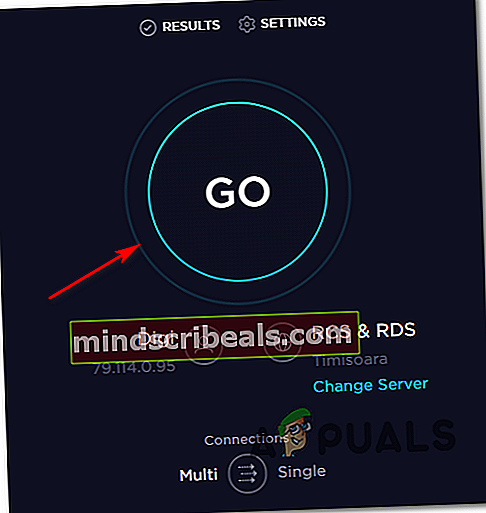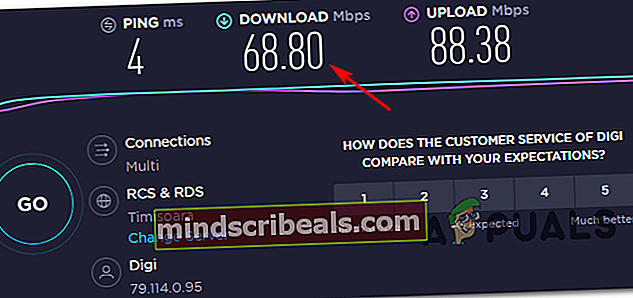Jak opravit kód chyby Amazon Prime 1060?
Někteří uživatelé služby Amazon Prime hlásí, že najednou nejsou schopni streamovat a stahovat videoobsah. Chybový kód, který dostanou, je 1060. Údajně se problém vyskytuje na PC, Androidu, Blu-ray přehrávačích a širokém výběru chytrých televizorů.

Jedna z prvních věcí, na které byste si měli dávat pozor při setkání s Kód chyby: 1060 je nekonzistence sítě. Většinu těchto problémů lze vyřešit restartováním nebo resetováním síťového zařízení (modem nebo router).
Je však také možné, že váš aktuální plán ISP nemá dostatečnou šířku pásma pro podporu streamování HD. Tuto teorii byste měli vyzkoušet a v případě potřeby ji upgradovat. A pokud používáte Wi-Fi, zkuste zapnout ethernet nebo získat Wi-Fi expandér pro případ, že je váš signál slabý.
Mějte také na paměti, že Amazon Prime nakonec zablokuje uživatele proxy a dokonce i některé klienty VPN. V případě, že používáte službu tohoto druhu, nejprve ji deaktivujte a zkontrolujte, zda problém vyřeší.
Metoda 1: Restartujte nebo resetujte router / modem
Jedna ze situací, která způsobí Kód chyby Amazon Prime 1060 error is a common network inconsistency. V tomto případě můžete problém s největší pravděpodobností vyřešit restartováním nebo resetováním síťového zařízení (modem nebo router).
Důležité: Než to ale uděláte, ověřte si, že máte přístup k internetu, vyhledáním Google nebo pokusem o přehrání videa na YouTube.
Pokud se chcete vyhnout resetování jakýchkoli dříve vytvořených nastavení, měli byste začít se síťovým restartem a ten, který nefunguje, můžete zvážit reset.
Vynucení restartu sítě neprovede žádné změny v síťových pověřeních a nepřepíše žádná vlastní nastavení, která jste dříve vytvořili.
Chcete-li provést restart routeru / modemu, jednoduše použijte vyhrazený Zapnuto vypnuto tlačítko dvakrát. Jedním stisknutím vypněte zařízení a počkejte alespoň 30 sekund, než znovu stisknete tlačítko. Tím se zajistí, že výkonové kondenzátory budou vybité.

Poznámka: Totéž můžete dosáhnout fyzickým odpojením napájecího kabelu od elektrické zásuvky a počkáním alespoň 30 sekund, než jej znovu zapojíte.
Udělejte to a zkuste znovu streamovat video pomocí Amazon Prime. Pokud stále selže se stejným 1060 chybový kód, měli byste pokračovat resetováním routeru. Mějte však na paměti, že tato operace resetuje vaše vlastní přihlašovací údaje (ze stránky routeru) a veškerá vlastní nastavení sítě, která jste vytvořili.
Chcete-li provést reset na síťovém zařízení, použijte ostrý předmět (jako párátko nebo jehla) k resetovacímu tlačítku na zadní straně routeru nebo modemu. Stiskněte jej a držte stisknuté minimálně 10 sekund - nebo dokud neuvidíte, že začnou blikat všechny přední LED diody najednou).

Po dokončení resetu přejděte na postižené zařízení, které odmítá streamovat z Amazon Prime, a zkontrolujte, zda je problém nyní vyřešen.
Pokud se tím problém nevyřeší, přejděte níže k další možné opravě.
Metoda 2: Přepněte na kabelové připojení (je-li k dispozici)
Jak se ukázalo, Amazon Prime je nejnáročnější streamovací služba vyžadující šířku pásma (zejména u chytrých televizorů). Vzhledem k tomu, že se vždy snaží vynutit přehrávání HD (i při omezené šířce pásma) na Smart TV, můžete očekávat, že uvidíte Kód chyby 1060při připojení k síti Wi-Fi s omezeným signálem. Je zcela možné, že uvidíte chybu, protože vaše síť není dostatečně silná, aby udržovala streamování v kvalitě HD.
Pokud je tento scénář použitelný, jedním ze způsobů řešení problému je přepnutí na ethernetové (kabelové) připojení. Kromě toho (pokud není k dispozici kabel) byste měli zvážit získání rozšiřovače Wi-Fi, abyste měli dostatek signálu k udržení přehrávání HD.

V případě, že se tím problém nevyřešil nebo tato metoda nebyla pro vaši aktuální situaci použitelná, přejděte dolů k další možné opravě níže.
Metoda 3: Zjistěte, zda splňujete minimální požadavky na šířku pásma
Přestože Amazon Prime pouze vyžaduje 900 kb / s pro streamování, to platí pouze pro malé obrazovky (Android, iOS) a desktop (PC, Mac). Pokud se však pokusíte streamovat Amazon Prime ze Smart TV (nebo pomocí Chromecastu, Roku atd.), Požadavek na šířku pásma je 3,5 Mb / s.
Pokud máte omezený plán, je pravděpodobné, že vám váš současný poskytovatel internetových služeb neposkytuje dostatečnou šířku pásma pro použití této služby.
Naštěstí můžete tuto teorii docela snadno vyzkoušet provedením jednoduché testovací rychlosti připojení k internetu. Ukážeme vám, jak to udělat přímo z libovolného prohlížeče, takže můžete test provést bez ohledu na to, jaké zařízení používáte.
Zde je stručný průvodce provedením testu rychlosti připojení k internetu, abyste zjistili, zda splňujete minimální požadavky:
- Zavřete libovolnou další kartu prohlížeče a všechny aplikace využívající síť, která by mohla zpomalit vaše připojení k internetu.
- Navštivte tento odkaz (tady) z libovolného prohlížeče a klikněte na JÍT zahájit test rychlosti.
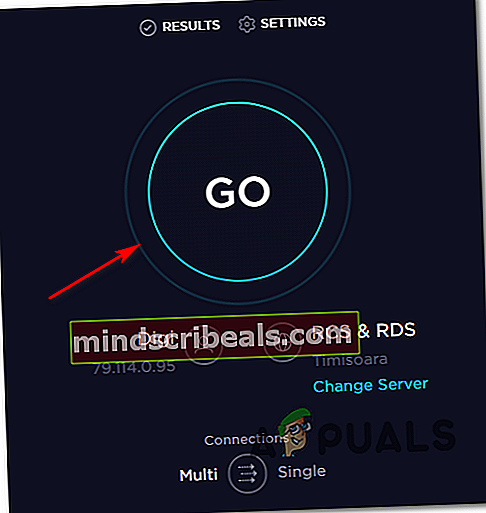
- Počkejte, až se operace dokončí, a poté analyzujte výsledky.
- Pokud STAŽENÍ šířka pásma je menší než 4 Mbps, budete muset upgradovat na lepší připojení k internetu, abyste se zbavili Kód chyby 1060.
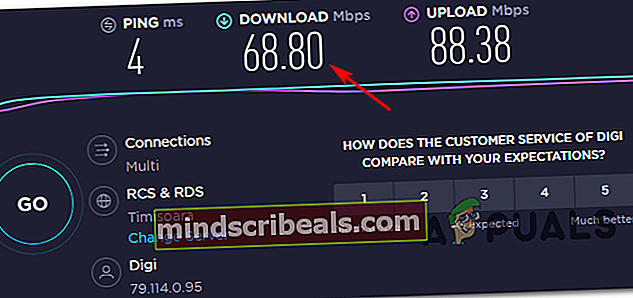
V případě, že internetový test odhalil, že máte dostatečnou šířku pásma pro streamování Amazon Prime, přejděte dolů na poslední možnou opravu níže.
Metoda 4: Zakázání klienta Proxy nebo VPN (je-li k dispozici)
Stejně jako Netflix, HBO Go a zejména Disney + se Amazon Prime stává mnohem aktivnějším v prevenci uživatelů VPN a Proxy ve streamování obsahu.
Soudě podle zpráv uživatelů je nyní zřejmé, že Amazon Prime je dostatečně chytrý na to, aby zjistil, zda používáte server Proxy, a je schopen detekovat široký výběr klientů VPN.
Pokud používáte server Proxy nebo klienta VPN a dříve jste potvrdili, že máte dostatečnou šířku pásma pro streamování z této služby, měli byste deaktivovat službu anonymity a zjistit, zda to váš problém vyřeší.
Vzhledem k tomu, že postup je specifický pro typ technologie procházení anonymity, který používáte, vytvořili jsme dva samostatné průvodce, které vám pomohou odebrat klienta proxy nebo VPN.
KROK 1: Odebrání proxy serveru ze systému Windows 10
- lis Klávesa Windows + R. otevřít Běh dialogové okno. Dále zadejte „ms-settings: network-proxy ‘uvnitř textového pole a stiskněte Enter otevřít Proxy záložka Nastavení záložka.

- Jakmile jste na kartě proxy, přejděte do pravé části a přejděte dolů na Ruční nastavení serveru proxy. Jakmile tam budete, jednoduše deaktivujte přepínač spojený s „Použít proxy server “.

- Jakmile je proxy server deaktivován, jednoduše zavřete nabídku Nastavení a restartujte počítač.
- Při příštím spuštění se pokuste znovu streamovat z Amazon Prime a zkontrolujte, zda je problém nyní vyřešen.
Krok 2: Odebrání klienta VPN ze systému Windows 10
AKTUALIZACE: Jak se ukázalo, stále existují někteří klienti VPN, které Amazon Prime nezjistil: Hide.me, HMA VPN, Surfshark, Super Unlimited Proxy, Unlocator a Cloudflare. Tento seznam se může časem měnit. Pokud používáte jinou VPN, odinstalujte ji pomocí níže uvedených kroků a poté odinstalujte jedno z těchto řešení.
- lis Klávesa Windows + R. otevřít Běh dialogové okno. Dále zadejte ‚Appwiz.cpl ' a stiskněte Enter otevřít Programy a funkce obrazovka.

- Uvnitř Programy a funkcevyhledejte klienta VPN, kterého právě používáte, posouváním dolů po všech nainstalovaných aplikacích.
- Jakmile najdete klienta, kterého chcete odinstalovat, klikněte na něj pravým tlačítkem a vyberte Odinstalovat z nově objevené kontextové nabídky.

- Po dokončení operace restartujte počítač a zkontrolujte, zda je problém vyřešen při příštím spuštění systému.